解决谷歌浏览器0xc0000005错误的方法
谷歌浏览器是许多用户的首选浏览器,但在使用过程中,有时会遇到错误代码0xc0000005的问题。这个错误通常表现为应用程序无法正常启动,并弹出一个窗口提示“应用程序正常初始化(0xc0000005)失败。请单击‘确定’,终止应用程序。”这不仅影响了用户的使用体验,还可能导致一些重要的网页无法访问。因此,解决这个问题显得尤为重要。以下是一些实用的解决方法,希望能帮助到遇到这个问题的用户。

首先,最简单直接的方法是尝试重新安装谷歌浏览器。有时候,软件在安装过程中可能因为某些原因未能正确安装,或者安装的文件被损坏,导致应用程序无法正常运行。此时,完全卸载谷歌浏览器,然后从其官方网站下载最新版本的安装包进行安装,通常可以解决问题。

除了重新安装,更新操作系统和驱动程序也是解决这一问题的有效方法。操作系统的更新通常包含了对各种已知错误的修复,以及硬件兼容性的改进。而驱动程序的更新则能确保硬件与软件的良好配合,避免因为驱动不兼容而导致的错误。因此,建议用户定期检查并安装操作系统和驱动程序的更新。
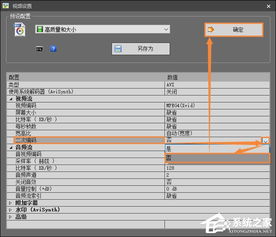
如果问题依然存在,可以尝试运行系统文件检查器(sfc /scannow)来修复可能损坏的系统文件。在Windows系统中,这个工具可以帮助用户检查和修复系统文件的完整性。通过执行这个命令,系统会对所有受保护的系统文件进行扫描,并修复发现的问题。这个操作可能需要一些时间,但它是解决系统文件损坏问题的有效手段。
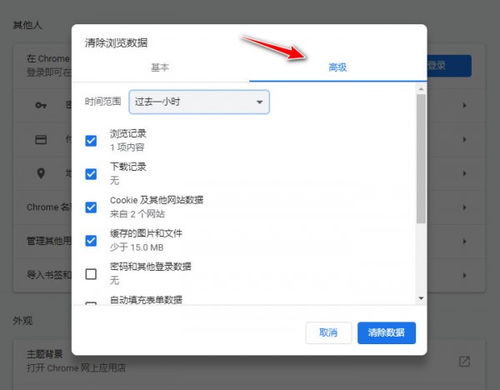
另外,有时候杀毒软件可能会与谷歌浏览器发生冲突,导致应用程序无法正常运行。如果怀疑这是问题的原因,可以尝试暂时关闭杀毒软件的自动启动保护功能,然后再次尝试启动谷歌浏览器。如果关闭杀毒软件后问题得到解决,那么可能需要调整杀毒软件的设置,或者更换其他与谷歌浏览器兼容的杀毒软件。
防火墙也可能对谷歌浏览器的运行造成干扰。如果尝试了上述方法仍然无法解决问题,可以尝试暂时禁用防火墙来测试是否仍然出现错误。在控制面板中找到防火墙设置,并将其暂时关闭即可。但请注意,禁用防火墙可能会降低系统的安全性,因此这只是一种临时解决方案,问题解决后应立即恢复防火墙的设置。
除了这些通用的解决方法外,针对谷歌浏览器的特定问题,还可以尝试添加命令行参数来解决。具体来说,就是在谷歌浏览器的快捷方式的“目标”栏中添加“no-sandbox”参数。这个参数的作用是禁用谷歌浏览器的沙盒功能。沙盒功能虽然能够提高浏览器的安全性,但在某些情况下可能会导致应用程序无法正常运行。因此,禁用沙盒功能有时可以解决0xc0000005错误。不过需要注意的是,禁用沙盒功能会降低浏览器的安全性,因此在问题解决后应尽快恢复沙盒功能的使用。
如果问题仍然无法解决,可以尝试更改谷歌浏览器的兼容性设置。在某些情况下,操作系统的更新可能与谷歌浏览器的某些功能不兼容,导致应用程序无法正常运行。此时,可以在谷歌浏览器的属性窗口中选择“兼容性”标签页,然后勾选“以兼容性模式运行此程序”,并尝试不同的兼容性设置,如Windows 7或Windows 8,看问题是否得以解决。
此外,使用磁盘清理工具清除累积的垃圾文件和残留的注册表条目也可能有助于解决应用程序执行错误。系统自带的磁盘清理工具或第三方清理优化软件都可以用来清除这些不必要的文件。这些文件的存在可能会占用系统资源,导致应用程序无法正常运行。因此,定期清理这些文件有助于保持系统的整洁和高效。
除了上述方法外,还可以尝试运行全面的系统扫描来检查是否存在恶意软件或病毒导致的程序错误。使用可靠的杀毒软件对系统进行全面扫描,并确保没有恶意软件或病毒的存在。这些恶意软件可能会干扰应用程序的正常运行,导致错误代码0xc0000005的出现。因此,定期更新杀毒软件并进行全面扫描是保持系统安全的重要措施。
如果上述方法都无效,还可以尝试重置谷歌浏览器的设置到初始状态。但请注意,这将删除所有的书签、历史记录和密码等重要信息。因此,在进行此操作之前,请务必备份好重要的数据。在Chrome的设置中找到“重置设置”选项,并按照提示进行操作即可。如果问题依然存在,可能需要考虑创建一个新的Windows用户账户,并在新账户中安装并运行谷歌浏览器来查看问题是否仍然存在。这有助于确定问题是否与用户配置文件有关。
总之,谷歌浏览器0xc0000005错误是一个比较常见的问题,但幸运的是有多种方法可以尝试解决它。用户可以根据自己的具体情况选择合适的方法进行操作。如果尝试了所有方法仍然无法解决问题,建议联系专业的计算机维修服务或谷歌的客服支持进行进一步的诊断。在使用其他浏览器作为临时替代方案的同时,也可以继续寻找解决问题的方法,直到问题得到彻底解决。希望这篇文章能帮助到遇到这个问题的用户,让他们能够顺利地使用谷歌浏览器进行网页浏览。
- 上一篇: 揭秘:轻松识别娃娃脸的秘诀!
- 下一篇: 解锁王者荣耀夏侯惇朔风刀及星元皮肤秘籍!
-
 Win10程序启动错误0xc0000022的解决方案资讯攻略02-23
Win10程序启动错误0xc0000022的解决方案资讯攻略02-23 -
 解决应用程序正常初始化失败错误0xc0150002的方法资讯攻略11-19
解决应用程序正常初始化失败错误0xc0150002的方法资讯攻略11-19 -
 Win10系统玩老游戏报错0xc0000022?这些解决办法你一定要知道!资讯攻略11-03
Win10系统玩老游戏报错0xc0000022?这些解决办法你一定要知道!资讯攻略11-03 -
 解决应用程序初始化错误0xc0000135,让你的软件重获新生!资讯攻略01-17
解决应用程序初始化错误0xc0000135,让你的软件重获新生!资讯攻略01-17 -
 谷歌浏览器提示Flash过期该怎么解决?资讯攻略11-07
谷歌浏览器提示Flash过期该怎么解决?资讯攻略11-07 -
 解决谷歌浏览器提示Flash过期的方法资讯攻略11-14
解决谷歌浏览器提示Flash过期的方法资讯攻略11-14









